이런 불편함을 초래하는 첫 번째 원인은 모든 웹사이트들이 모바일 읽기 전용 포맷을 갖추지 않아서다. 작은 텍스트를 확대하고, 페이지 곳곳에 자리 잡은 광고를 피하는 것은 오로지 사용자의 몫이다. 사파리 브라우저 이용자라면 ‘읽기’ 모드가 대안이 될 수 있지만, 변경 불가능한 애플의 기본 폰트는 아무래도 정이 안 가는 것이 사실이다.
또한, 기사를 다 읽지 못하고 잠시 다른 일을 보는 경우에도 불편함을 느끼게 된다. 크롬과 사파리 브라우저 모두는 일정 시간이 지난 후 사용자가 페이지를 다시 열었을 때 해당 기사를 다시 로드하는데, 이 경우 페이지의 최상단으로 연결되기 때문에 사용자는 읽기를 멈춘 지점으로 돌아가기 위해 또다시 여러 번 스크롤을 내려야 한다.
인터넷 연결이 끊어진 상황이라면? 사파리의 경우 ‘읽기 목록’이라는 기능을 통해 오프라인 상태에서도 웹 페이지를 읽는 것이 가능하지만, 크롬 사용자라면 이런 기능은 포기해야 한다.
읽기 전용 앱은 이와 같은 무수한 불편함을 해소해줄 유용한 도구다. 여기 모바일 읽기 전용 앱이 전달하는 대표적인 가치 다섯 가지를 살펴보자.
1. 리더 앱은 읽기 편한 형태로 기사를 편집해준다.
아마존 킨들, 애플 아이북스, 그리고 구글 플레이 북스 앱의 기능성은 완벽하지만, 웹 기사를 읽지는 못한다는 점이 아쉬움으로 지적된다. 하지만 인스타페이퍼(Instapaper), 포켓(Pocket), 리더빌리티(Readability)와 같은 읽기 전용 앱을 이용하면 웹 기사 역시 e-북 못지않게 편안하게 읽을 수 있다.
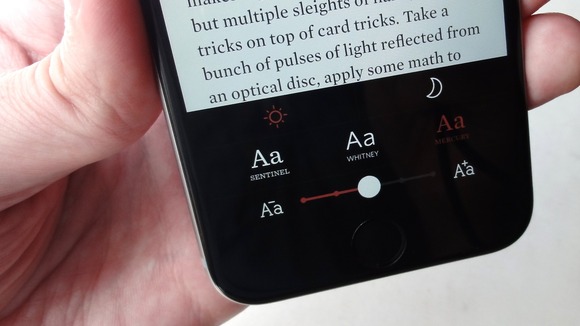
이 세 앱(뿐 아니라 앱 스토어와 플레이 스토어의 여러 읽기 전용 앱들)은 글자체와 크기, 배경색 변경 등의 커스텀 기능을 제공한다. 인스타페이퍼의 경우에는 여기에서 나아가 행간과 자간 조정 기능 역시 제공해 더욱 쾌적한 읽기 경험을 누릴 수 있다.
iOS 사파리 브라우저가 제공하는 ‘읽기’ 모드(주소창 좌측의 세 줄짜리 아이콘)의 경우에는 글자 크기 조정은 지원하는데, 글자체와 배경색은 산-세리프체/흰 배경으로 제한된다.
2. 리더 앱에서는 종이를 넘기며 기사를 읽을 수 있다.
뉴요커(The New Yorker)에 실리는 특집 기사들은 30,000자는 가뿐히 넘기는, 웬만한 중편 소설에 맞먹는 분량을 자랑한다. 이 정도 길이의 기사의 경우에는 무작정 스크롤을 내리는 읽기 방식이 현실적으로 적절하지 않다.
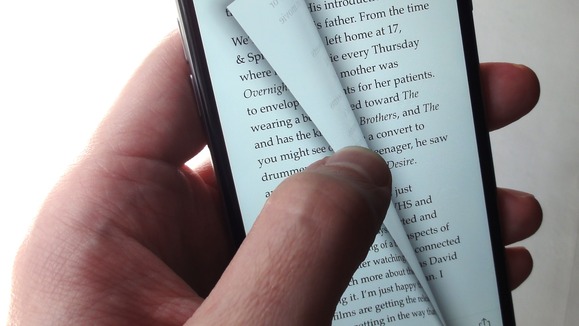
이런 불편을 해소하기 위해 포켓과 인스타페이퍼는 장문의 기사를 페이지 형식으로 변환해 읽는 지점을 더 쉽게 확인할 수 있게 해주는 ‘페이지화’ 기능을 제공한다. 인스타페이퍼의 경우에는 아이북스, 구글 플레이 북스에서처럼 실제 종이가 넘어가는 듯한 애니메이션까지 구현해(iOS 전용) 생동감있게 기사를 읽도록 지원한다.
스크롤 방식으로 기사를 읽을 때도, 휴대폰 기울어짐을 인식해 스크롤을 올리고 내려주는 기능을 설정할 수 있어 한 손으로도 편리하게 기사 읽기가 가능하다.
3. ‘오프라인’ 읽기 모드로 기사를 저장할 수 있다.
정신없는 출장길이나 붐비는 공공장소에서는 수시로 인터넷 연결이 불안정해지거나 끊겨버린다. 이런 상황에서도 글 읽기를 포기할 수 없는 당신이라면 짜증 나는 상황에 맞닥뜨리기 전 대비가 필요하다.
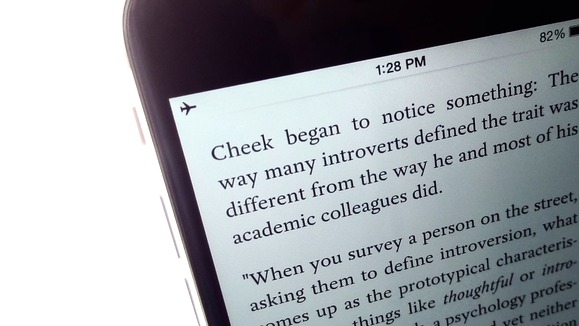
읽기 전용 앱들은 북마크한 기사들을 오프라인 읽기용으로 저장해둔다. 와이파이, 셀룰러 네트워크에 연결되지 않는 상황에서도 언제던 기사를 읽을 수 있다.
4. 앱들은 읽기를 멈춘 지점을 저장해준다.
오프라인 모드에 관한 설명을 읽으며 iOS 사파리 브라우저에서도 ‘읽기 목록’ 기능을 이용해 오프라인 읽기가 가능하다고 주장하는 독자들도 있을 것이다. 물론 맞는 말이다. 하지만 여기엔 걸림돌이 하나 있다.
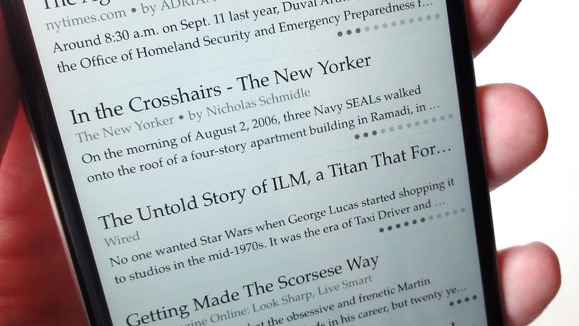
위의 사진에서 볼 수 있듯 사파리 브라우저의 읽기 목록 기능은 긴 기사를 읽을 때 큰 단점을 지니고 있다. 읽기를 중단하고 추후에 창을 다시 열었을 때, 전체 페이지를 새로 로드해 이전에 읽던 지점을 복구해주지 못하는 것이다. 10,000~30,000 글자를 넘어가는 장문의 기사에서는 상당히 짜증나는 상황이다.
인스타페이퍼나 포켓, 리더빌리티 등의 읽기 앱이 제공하는 기능 가운데 필자가 가장 유용하다고 생각하는 기능도 바로 이런 문제를 해결해주는, 마지막 읽은 지점 복원 기능이다. 단순히 마지막으로 기사를 읽은 기기뿐만 아니라 계정이 연동된 모든 기기에 지점을 동기화해주므로, 사용자들은 더욱 유연한 읽기 경험을 누릴 수 있다.
5. 스마트폰과 태블릿, 데스크톱 브라우저 어디에서나 북마크가 가능하다.
읽기 앱을 설치했다면 가장 먼저 할 일은 저장할 기사들을 북마크하는 작업이다. 가장 쉬운 방법은 iOS 사파리 브라우저나 안드로이드 크롬 브라우저를 이용하는 것이다.
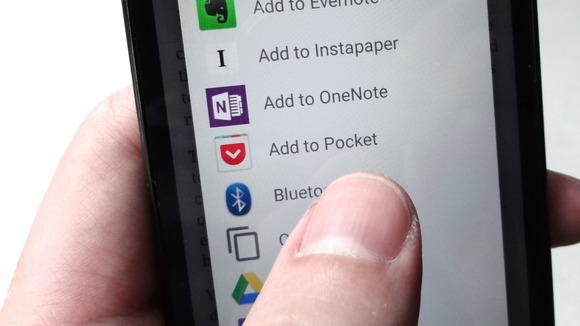
사파리에서 특정 기사를 저장하고 싶다면 ‘활동’ 버튼(사각형과 화살표가 합쳐진 형태)을 탭한 뒤 저장할 읽기 앱을 선택해보자. 만일 원하는 앱이 안 보인다면 맨 오른쪽의 세 개의 동그라미를 탭하면 숨겨져 있던 나머지 앱 목록이 표시된다.
안드로이드용 크롬 브라우저에서는 스크린 구석의 세 개의 동그라미 아이콘을 선택해 ‘공유’ 메뉴를 탭 해보자. 다음으로 화면에 표시되는 목록에서 원하는 읽기 앱을 선택해 ‘더하기’를 탭하면 과정은 완료된다.
데스크톱을 이용하던 중에 다음에 읽고 싶은 기사를 발견한다면? 이런 경우를 대비해 읽기 앱들이 지원하는 브라우저 ‘북마클릿(bookmarklet)’을 준비해야한다. 인스타페이퍼, 포켓, 리더빌리티 모두 이 기능을 갖추고 있으며, 사파리, 크롬, 인터넷 익스플로러, 파이어폭스 등 주요 웹 브라우저들은 모두 지원한다. 과정은 간단하다. 브라우저의 툴바에 북마클릿을 끌어가기만 하면 끝이다.
보너스 팁: 인스타페이퍼, 포켓, 리더빌리티에 추가할 흥미로운 기사를 찾고 있다면 롱리드(Longread)를 한 번 살펴보자. 다양한 주제에 관한 흥미로운 장문의 기사들이 마련된 플랫폼이다. 롱리드는 ‘나중에 읽기’라는 버튼 역시 별도로 제공하는데, 이를 이용하면 인스타페이퍼나 포켓으로 기사를 자동 전송할 수 있다. 롱리드는 iOS 앱으로도 제공되고 있으니 참고해보자. 또 리더빌리티의 경우 사이트를 통해 자체적으로 추천 기사 역시 제공하고 있으며, 다른 리더빌리티 사용자를 팔로우해 다른 이들이 관심있어하는 기사를 함께 읽는 것도 가능하다. editor@itworld.co.kr
Sponsored
Surfshark
“유료 VPN, 분명한 가치 있다” VPN 선택 가이드
ⓒ Surfshark VPN(가상 사설 네트워크, Virtual Private Network)은 인터넷 사용자에게 개인 정보 보호와 보안을 제공하는 중요한 도구로 널리 인정받고 있다. VPN은 공공 와이파이 환경에서도 데이터를 안전하게 전송할 수 있고, 개인 정보를 보호하는 데 도움을 준다. VPN 서비스의 수요가 증가하는 것도 같은 이유에서다. 동시에 유료와 무료 중 어떤 VPN을 선택해야 할지 많은 관심을 가지고 살펴보는 사용자가 많다. 가장 먼저 사용자의 관심을 끄는 것은 별도의 예산 부담이 없는 무료 VPN이지만, 그만큼의 한계도 있다. 무료 VPN, 정말 괜찮을까? 무료 VPN 서비스는 편리하고 경제적 부담도 없지만 고려할 점이 아예 없는 것은 아니다. 보안 우려 대부분의 무료 VPN 서비스는 유료 서비스에 비해 보안 수준이 낮을 수 있다. 일부 무료 VPN은 사용자 데이터를 수집해 광고주나 서드파티 업체에 판매하는 경우도 있다. 이러한 상황에서 개인 정보가 유출될 우려가 있다. 속도와 대역폭 제한 무료 VPN 서비스는 종종 속도와 대역폭에 제한을 생긴다. 따라서 사용자는 느린 인터넷 속도를 경험할 수 있으며, 높은 대역폭이 필요한 작업을 수행하는 데 제약을 받을 수 있다. 서비스 제한 무료 VPN 서비스는 종종 서버 위치가 적거나 특정 서비스 또는 웹사이트에 액세스하지 못하는 경우가 생긴다. 또한 사용자 수가 늘어나 서버 부하가 증가하면 서비스의 안정성이 저하될 수 있다. 광고 및 추적 위험 일부 무료 VPN은 광고를 삽입하거나 사용자의 온라인 활동을 추적하여 광고주에게 판매할 수 있다. 이 경우 사용자가 광고를 보아야 하거나 개인 정보를 노출해야 할 수도 있다. 제한된 기능 무료 VPN은 유료 버전에 비해 기능이 제한될 수 있다. 예를 들어, 특정 프로토콜이나 고급 보안 기능을 지원하지 않는 경우가 그렇다. 유료 VPN의 필요성 최근 유행하는 로맨스 스캠은 인터넷 사기의 일종으로, 온라인 데이트나 소셜 미디어를 통해 가짜 프로필을 만들어 상대를 속이는 행위다. 이러한 상황에서 VPN은 사용자가 안전한 연결을 유지하고 사기 행위를 방지하는 데 도움이 된다. VPN을 통해 사용자는 상대방의 신원을 확인하고 의심스러운 활동을 감지할 수 있다. 서프샤크 VPN은 구독 요금제 가입 후 7일간의 무료 체험을 제공하고 있다. ⓒ Surfshark 그 외에도 유료 VPN만의 강점을 적극 이용해야 하는 이유는 다음 3가지로 요약할 수 있다. 보안 강화 해외 여행객이 증가함에 따라 공공 와이파이를 사용하는 경우가 늘어나고 있다. 그러나 공공 와이파이는 보안이 취약해 개인 정보를 노출할 위험이 있다. 따라서 VPN을 사용하여 데이터를 암호화하고 개인 정보를 보호하는 것이 중요하다. 서프샤크 VPN은 사용자의 개인 정보를 안전하게 유지하고 해킹을 방지하는 데 유용하다. 개인정보 보호 인터넷 사용자의 검색 기록과 콘텐츠 소비 패턴은 플랫폼에 의해 추적될 수 있다. VPN을 사용하면 사용자의 IP 주소와 로그를 숨길 수 있으며, 개인 정보를 보호할 수 있다. 또한 VPN은 사용자의 위치를 숨기고 인터넷 활동을 익명으로 유지하는 데 도움이 된다. 지역 제한 해제 해외 여행 중에도 한국에서 송금이 필요한 경우가 생길 수 있다. 그러나 IP가 해외 주소이므로 은행 앱에 접근하는 것이 제한될 수 있다. VPN을 사용하면 지역 제한을 해제해 해외에서도 한국 인터넷 서비스를 이용할 수 있다. 따라서 해외에서도 안전하고 편리하게 인터넷을 이용할 수 있다. 빠르고 안전한 유료 VPN, 서프샤크 VPN ⓒ Surfshark 뛰어난 보안 서프샤크 VPN은 강력한 암호화 기술을 사용하여 사용자의 인터넷 연결을 안전하게 보호한다. 이는 사용자의 개인 정보와 데이터를 보호하고 외부 공격으로부터 사용자를 보호하는 데 도움이 된다. 다양한 서버 위치 서프샤크 VPN은 전 세계 곳곳에 여러 서버가 위치하고 있어, 사용자가 지역 제한된 콘텐츠에 액세스할 수 있다. 해외에서도 로컬 콘텐츠에 손쉽게 접근할 수 있음은 물론이다. 속도와 대역폭 서프샤크 VPN은 빠른 속도와 무제한 대역폭을 제공하여 사용자가 원활한 인터넷 경험을 누릴 수 있도록 지원한다. 온라인 게임, 스트리밍, 다운로드 등 대역폭이 필요한 활동에 이상적이다. 다양한 플랫폼 지원 서프샤크 VPN은 다양한 플랫폼 및 디바이스에서 사용할 수 있다. 윈도우, 맥OS, iOS, 안드로이드 등 다양한 운영체제 및 디바이스에서 호환되어 사용자가 어디서나 안전한 인터넷을 즐길 수 있다. 디바이스 무제한 연결 서프샤크 VPN은 무제한 연결을 제공하여 사용자가 필요할 때 언제든지 디바이스의 갯수에 상관없이 VPN을 사용할 수 있다.




